Yhdistämme puhelimen Wi-Fi-verkkoon Windows Phone 8 lla. NOKIA LUMIA 925 n esimerkistä

- 2602
- 509
- Frederick Larkin
Sisältö
- Yhteys Windows Phone 8 Wi-Fi: lle
- Kuinka irrottaa verkkosta tai muuttaa yhteysparametreja?
Että emme vain muodostaneet yhteyttä Wi-Fi: hen, vaan siitä, kuinka se tehdään Windows Phone 8: lla, en ole vielä kirjoittanut. Ehkä tämä artikkeli vaikuttaa tarpeettomalta jollekin, koska Windows Phone 8: n puhelimien yhdistämisprosessi langattomiin verkkoihin, hyvin yksinkertainen ja ymmärrettävä. Olen samaa mieltä siitä, mutta Androidille Wi-Fi: lle ei myöskään ole vaikea muodostaa, ja ohjeista tuli erittäin suosittuja ja keräsi paljon kommentteja.

Tämä tarkoittaa, että käyttäjillä on vaikeuksia yhteyden muodostamisessa Wi-Fi: hen. Siksi kerron nyt, miten se tehdään puhelimessa, joka toimii Windows Phone 8: lla. Näytän Nokia Lumia 925: n esimerkissä (tämä ei ole erityisen tärkeää).
Windows Phone 8: n ensimmäisessä käynnistyksessä ilmestyy pääasetusten hallinta, jonka aikana meille tarjotaan yhdistää puhelin Internetiin Wi-Fi: n kautta. Siellä sinun on vain valittava verkko ja määritettävä salasana siitä. Jos et ole tehnyt tätä ensimmäisen asetuksen aikana tai haluat muodostaa yhteyden toiseen verkkoon, esimerkiksi kotona, tämä voidaan tehdä asetusten kautta. Kuten jo kirjoitin jo, kaikki on hyvin yksinkertaista.
Yhteys Windows Phone 8 Wi-Fi: lle
Pääruudulla (missä laatat) ollessasi suorita sormi vasemmalla olevalla näytöllä ja valitse valikon kohde asetukset. Valitse asetuksista kohde Wi-Fi.
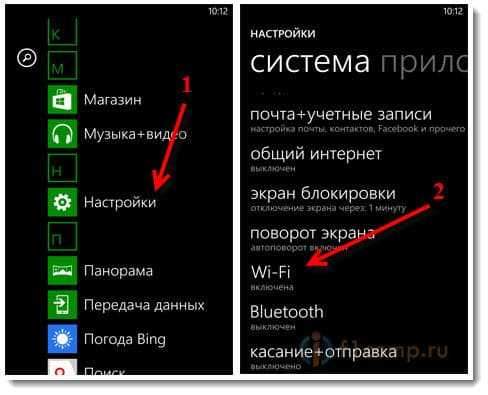
Katso, että Wi-Fi-verkko kytketään päälle. Kytke, jos se on kytketty pois päältä. Alla on luettelo langattomista verkoista, jotka ovat saatavana yhdistämiseen. Napsauta verkkoa, jonka haluat muodostaa.
Kirjoita salasana langattomasta verkosta ja napsauta "Valmis" -painiketta. Jos unohdat salasanan verkosta, katso tämä artikkeli. Jos verkko on suojaamaton ja puhelin kieltäytyy muodostamasta yhteyttä tai muodostamaan yhteyden, mutta Internet ei toimi, niin tule tänne.
Jos kaikki on hyvin, puhelin muodostaa yhteyden Wi-Fi: hen. Verkon lähellä on tila "Yhteys on muodostettu".
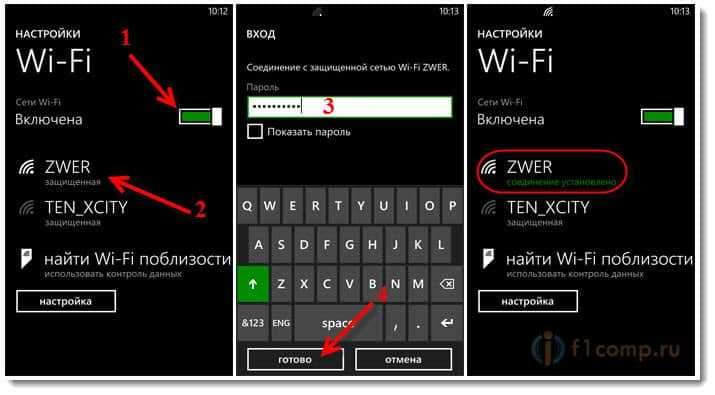
Siinä kaikki, puhelimemme on kytketty Wi-Fi: hen. Voit mennä suosikkisivustoihisi, asentaa ohjelmia jne. D. 🙂
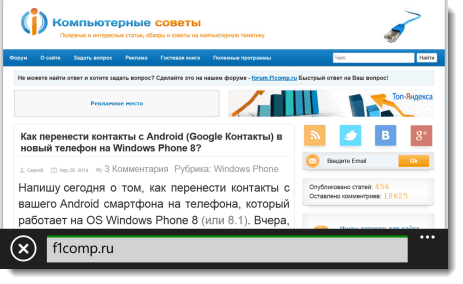
Kuinka irrottaa verkkosta tai muuttaa yhteysparametreja?
Napsauta sitä vain sen verkon parametrit, joihin olet kytkettynä. Uusi ikkuna avautuu, jossa näet IP -yhteysosoitteen, naamion, yhdyskäytävän ja DNS: n sekä Mac -osoitteen. Et voi muuttaa niitä. Muista katsoa sitä "Välityspalvelin"Was sammutettu. Muutoin voi olla ongelmia, että verkkoon tulee yhteys, mutta Internet ei toimi tai jotkut sivustot eivät avaudu, ohjelmissa ei ole Internet -yhteyttä.
Voit poistaa Wi-Fi-verkon (Windows Phone 8 ei enää liitetä siihen automaattisesti) napsauta vain painiketta "Poistaa".
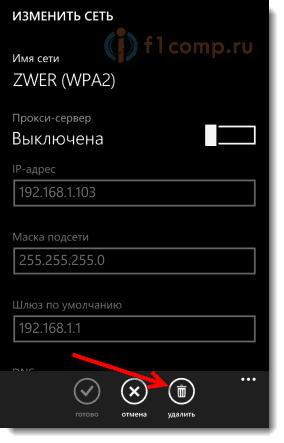
Jotta voit ottaa uudelleen käyttöön tähän verkkoon, sinun on ilmoitettava salasana uudelleen.
Outoa, mutta en löytänyt mahdollisuutta asettaa staattista IP -osoitetta manuaalisesti tai DNS. Todennäköisesti tällaista mahdollisuutta ei ole. Toivon Windows -puhelimessa 8.1 Tämä korjataan.
Se on oikeastaan kaikki asetukset. Lähitulevaisuudessa aion laatia artikkelin mahdollisista ongelmista Windows Phone 8 -laitteiden yhdistämisessä Wi-Fi: lle. Siksi, jos sinulla on joitain ongelmia yhdistämisprosessissa tai työskentelyssä, kirjoita niistä kommentteja. tulen olemaan kiitollinen.
Lisäksi Windows Phone 8: n virallisen julkaisun jälkeen.1, päivitän artikkelin. He lupaavat joitain muutoksia työskentelyssä langattomien verkkojen kanssa.
- « Miksi Internet ei toimi televisiossa yhteyden yhteydessä verkkokaapelin kautta (ilman reititintä)?
- Yksityiskohtaiset ohjeet Wi-Fi-reitittimen D-LINK DIR-300/NRU n määrittämiseksi (B5, B6, B7) »

